エーテルゲイザーの画面の見方と操作方法を掲載。エテゲザの画面の説明や操作の設定方法を紹介しているので、ぜひ参考にしてください。
| おすすめ記事 | |
 戦闘システムと戦い方のコツ 戦闘システムと戦い方のコツ |  オート戦闘機能はある? オート戦闘機能はある? |
メイン画面の説明
ホーム画面

| 番号 | 項目 | 解説 |
| ① | プロフィールなどの確認 | 自分のプロフィールやアチーブメントの取得状況などを確認可能。 |
| ② | 保全協定 | 保全協定の報酬受け取りなど。 |
| ③ | 更新コンテンツ | タップで最新コンテンツへ移動可能。 |
| ④ | チャット | ワールドチャット・ギルドチャットを開く。 |
| ⑤ | モディファイア一覧・強化 | モディファイア(キャラ)の強化はここから。 |
| ⑥ | 検索画面へ移動 | 検索(ガチャ)画面を開く。 |
| ⑦ | ショップ画面へ移動 | 各種ショップを開く。 |
| ⑧ | ギルド画面へ移動 | ギルドのホーム画面を開く。 |
| ⑨ | 倉庫へ移動 | 所持している素材・情報・刻印・ギフトを確認できる。 |
| ⑩ | 住宅エリアへ移動 | 住宅エリア画面を開く。 |
| ⑪ | イベント画面 | 開催中イベント画面に行く際はここから。 |
| ⑫ | クエスト選択画面へ移動 | 各種クエストに行く際はここから。 |
| ⑬ | GKPの確認 | 現在のGKP(スタミナ)を確認できる。タップすることでGKP回復も可能。 |
| ⑭ | アインソフィエルの確認 | 現在所持しているアインソフィエルを確認できる。タップすることでアインソフィエルの購入も可能。 |
| ⑮ | 時空輝石の確認 | 現在所持している時空輝石(無料石)の量を確認できる。 |
| ⑯ | 時空花晶の確認 | 現在所持している有償石を確認できる。 |
| ⑰ | 任務の確認・報酬受け取り | デイリー・ウィークリー・ストーリー任務の確認と報酬の受け取りができる。 |
| ⑱ | メールの確認・受け取り | 受信したメールの確認と、添付アイテムの受け取りができる。 |
| ⑲ | メニューを開く | 設定などその他コンテンツ選択画面を開く。 |
メニュー画面

| 番号 | 項目 | 解説 |
| ① | BGM設定 | TOPで流れる曲を変更。 |
| ② | ファンクター一覧・編成 | ファンクターの超越・真名開眼や分解を行える。 |
| ③ | アドニャ一覧・編成 | アドニャやチップの編成・解放条件の確認ができる。 |
| ④ | アーカイブ | キャラクター資料やイラスト、世界観やBGMの確認ができる。 |
| ⑤ | 実績 | 実績の確認、実績解除報酬の受け取りができる。 |
| ⑥ | ハートリンク | ハートリンクストーリーを閲覧できる。 |
| ⑦ | ログイン報酬 | ログインボーナスの一覧と取得状況を確認できる。 |
| ⑧ | お知らせ | お知らせ一覧の表示。 |
| ⑨ | フォロー報酬 | X(旧:Twitter)やYouTubeのフォロー報酬 。 |
| ⑩ | ギフトパック | ギフトコードの入力はこちら |
| ⑪ | 問い合わせ | お問い合わせはここから。 |
| ⑫ | アカウント | アカウントの管理はここから |
| ⑬ | 設定 | 各種設定変更はここから。 |
戦闘画面の説明

| 番号 | 項目 | 解説 |
| ① | 敵の名前・HP | 敵の名前と残りHPが表示される。 |
| ② | モディファイドランク | 現在のモディファイドランクが表示される。 |
| ③ | 自キャラの移動 | スティックを操作して自キャラを移動する。 |
| ④ | ロックオンターゲット | ロックオン中の敵に表示される。 |
| ⑤ | 自分のHP・ スキルリソース | 自キャラの残りHPとスキルリソースが表示される。 |
| ⑥ | 奥義・奥義ゲージ | 外周の黄色い奥義ゲージがMAXになったらタップして奥義を発動できる。 |
| ⑦ | ロックオンの切り替え | タップしてロックオン対象を切り替え、長押しでロックオンを解除できる。 |
| ⑧ | 回避 | タップして回避ができる。外周の白い回避ゲージがなければ回避はできない。 |
| ⑨ | 通常攻撃 | タップして通常攻撃を行う。連打することでコンボがつながる。 |
| ⑩ | スキル | タップしてスキルを発動する。発動後はスキルのクールタイムが表示される。 |
| ⑪ | 味方のHP・奥義ゲージ | チームメンバーの状況を確認できる。左半分の白いゲージがHP、右半分のオレンジのゲージが奥義ゲージ。奥義ゲージがMAXになったらタップして味方の奥義を発動できる。 |
| ⑫ | 残り時間・メニュー | クエストの残り時間とメニューボタン。 |
スマートフォン&タブレットでの操作設定
オプションから設定可能
オプションを開き、「UIカスタム設定」からボタン配置を変更できる。操作しづらいと感じた場合は設定を見直すことをおすすめする。
UIカスタム設定

画面内のボタンやHP表示の配置やサイズを設定可能。スマートフォンの場合はボタンサイズを大きめにしたり、タブレットの場合はボタンを下に寄せたりと好みの配置に変更しよう。
| Point! | PCプレイヤーはボタンサイズを小さくすることで、画面を見やすくすることもできる。 |
PCでの操作方法
コントローラーかキーボードで操作する

オプションからコントローラー・キーボードでの操作設定ができる。マウスのみでも操作自体は可能だが非常に操作しづらいため、どちらかの使用を推奨する。
コントローラーの操作設定

PCにコントローラーが接続されている場合、ボタン配置や視点移動の感度を設定可能。自分の使いやすいキー設定に変更しよう。
ボタン配置をリセット

「ボタン配置リセット」を選択することで、ボタン配置を初期設定に戻せる。色々な設定を試してみよう。
キーボードの操作設定
コントローラーと同様、キーボードでの操作も任意のキー配置に変更できる。マウスには操作を割り当てることができない点に注意。
その他のエーテルゲイザーの記事
 エーテルゲイザー攻略TOPページに戻る
エーテルゲイザー攻略TOPページに戻る
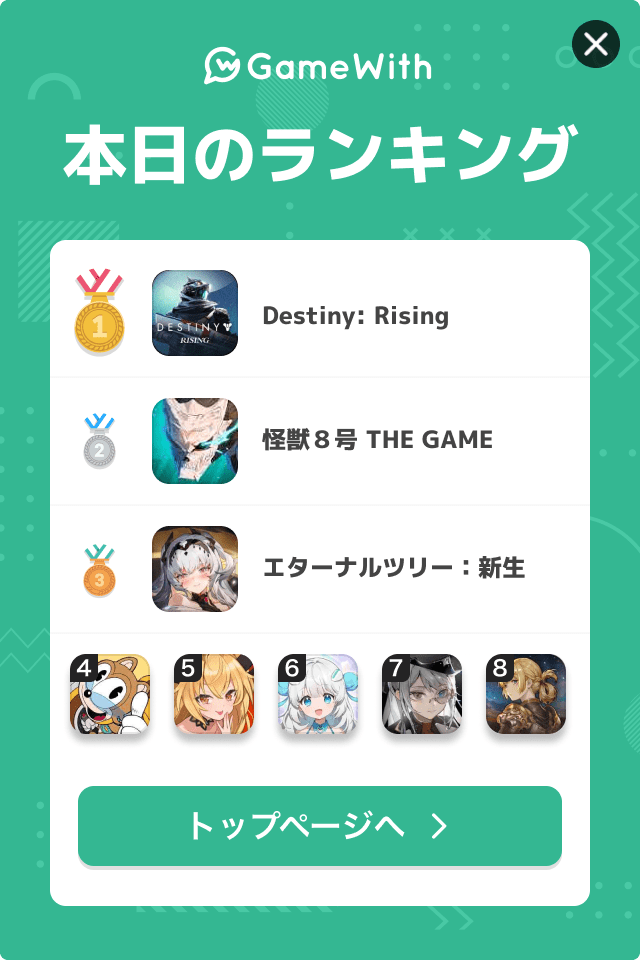
ログインするともっとみられますコメントできます